Questa volta ti mostriamo passo dopo passo come eliminare per sempre le foto da Google Foto.
Stai esaurendo lo spazio sul tuo account Google? Sebbene ci siano alcuni trucchi per aumentare lo spazio di archiviazione gratuitamente, La soluzione più efficace è eliminare quelle foto caricate su Google Foto E che non hai davvero bisogno di memorizzarlo. In questo modo, non solo risparmierai spazio, ma impedirai anche a Google Foto di eseguire il backup dei contenuti che non ti interessa archiviare.
Anche se c’è molta confusione su quali misure devono essere prese per poterlo fare Elimina definitivamente le foto in Google FotoIn effetti, eseguire questa procedura è più semplice di quanto sembri.
Per non perdere tempo a cercare su Internet, qui ti spiegheremo passo dopo passo Come eliminare per sempre qualsiasi foto da google fotosia dal cellulare che dal computer (app e versione web).
Come eliminare definitivamente le foto da google foto
Se ricevi il famoso messaggio che la tua memoria di Google Foto è piena, dovrai praticamente eliminare video e foto dal tuo account Google Foto.
Va notato che i due metodi che spiegheremo di seguito, Rimuoverà tutte le possibili tracce di immaginiE Cosa significa questo? Quello Non sarai in grado di recuperarlo (a meno che tu non faccia un backup).
Elimina le foto dall’app Google Foto

La procedura di implementazione è esattamente la stessa su Android e iOS.
- Il primo passo che dovresti fare è Apri l’app Google Foto dal tuo dispositivo mobile.
- Una volta che ci sei dentro, devi fare clic sulla scheda che dice “biblioteca” (situato in basso a destra dello schermo).
- All’interno della tua libreria di Google Foto, dovrai farlo Inserisci l’album in cui si trovano le foto che desideri eliminare Sempre.

Google Foto non elimina automaticamente le foto, le invia semplicemente al cestino.
- Fare clic su una delle immagini che vuoi eliminare.
- sembrerà piccolo “Popcorn” nell’angolo in alto a sinistra delle foto. Perché la selezione sia valida, ogni foto deve contenere quanto dichiarato “Popcorn”.
- Con le foto già selezionate, dovresti Clicca sul piccolo cestino che appare in alto a destra dello schermo.

Puoi eliminare più foto contemporaneamente.
- Verrà visualizzato un menu nella parte inferiore dell’applicazione, dove dovrai fare clic su di esso “invia al cestino”.
- Google Foto confermerà la tua azione visualizzando un messaggio che dice “Inviato nel cestino”.
- Pertanto, dovrai tornare allo schermo “biblioteca”e quindi fare clic su graffetta per fogli.

Il cestino di Google Foto viene svuotato automaticamente ogni 60 giorni.
- All’interno del Cestino di Google Foto, dovrai farlo Seleziona le foto che hai inviato a detto cestino.
- Quindi dovresti fare clic “asciugare”.
- Infine, dovrai fare clic sull’opzione che lo dice “Elimina definitivamente”.
Elimina le foto dalla versione web di Google Foto

Google Foto può anche eseguire il backup delle foto sul tuo computer.
- Per prima cosa dovrai entrare Sito Google Immagini. Una volta effettuato l’accesso con il tuo account Google, dovrai farlo Seleziona le foto che desideri eliminare (cliccando su ciascuno di essi).

Puoi inviare più foto contemporaneamente al cestino.
- Con le foto già selezionate, dovresti Clicca sul piccolo cestino che appare in alto a destra dello schermo.

Google Foto eliminerà anche i backup delle foto che hai selezionato.
- Google ti dirà che sta spostando gli elementi nel cestino, tocca “Concetto” per iniziare il processo.

Quando elimini le foto per la prima volta, Google Foto ti avviserà della rispettiva azione.
- Per completare l’azione, è necessario fare clic “invia al cestino” (Questo apparirà solo la prima volta che invii foto al cestino di Google Foto.)

Tutte le foto eliminate vengono inviate al cestino.
- Quindi, dovrai fare clic graffetta per fogli.

Non puoi recuperare quelle foto che hai eliminato dal Cestino.
- Quindi dovrai fare clic “Cestini vuoti”.

L’eliminazione di foto e video libererà spazio di archiviazione nel cloud.
- E come passaggio finale, devi farlo Fare clic sul pulsante blu Che cosa. Dice “Cestini vuoti”.
Senza nulla da aggiungere a riguardo, qui vi consigliamo di scaricare le vostre foto da Google Foto prima di eliminarle. In questo modo potrai conservare le tue foto localmente e impedire al tuo account Google di raggiungere il limite in termini di capacità di archiviazione.

“Evangelista di zombie dilettante. Creatore incurabile. Orgoglioso pioniere di Twitter. Appassionato di cibo. Internetaholic. Hardcore introverso.”





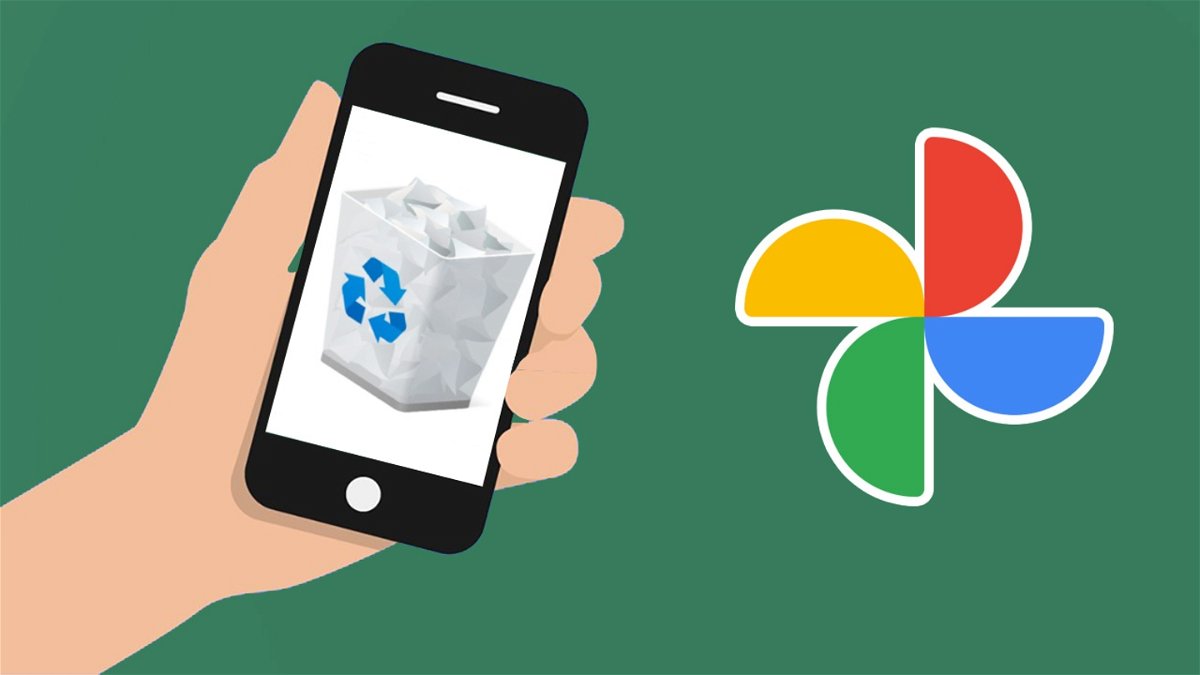
More Stories
L’invenzione geniale che trasforma qualsiasi cellulare in un impressionante telescopio con una capacità di ingrandimento fino a 200x
Microsoft lancerà il suo negozio di giochi mobile a luglio
Il nuovo iPad Pro con chip M4 supera i test sulle prestazioni di CPU, GPU e intelligenza artificiale